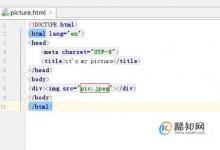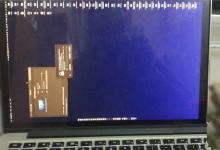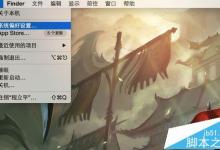电脑桌面刷新时出现白条怎么办?刷新的时候屏幕闪白条的解决办法
来源:好再见网 2015-02-15 10:56:39
我的电脑这两天在桌面刷新的时候老是出现一个白条, 闪一下就不见了,总感觉有什么问题,倒腾了一上午完美解决,这里向大家分享一下。

下面就是在刷新桌面的时候出现的白条,如图所示。
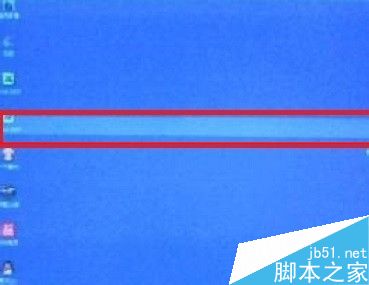
1、鄙人调过分辨率,根本不起作用,现在找到了可行的办法,桌面上单击右键,选择“属性”。

2、在打开的对话框切换到“桌面”选项卡,然后单击“自定义桌面”按钮。

3、此时在打开的新窗口,单击“Web”标签。
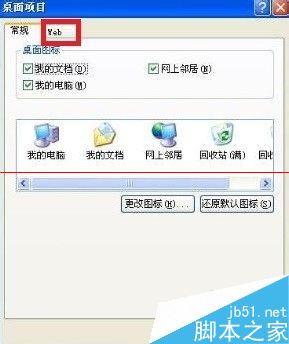
4、现在去掉“当前主页”和“锁定桌面项目”前面的小勾,如图所示。

5、此时一路单击“确定”,如图所示,就完成了操作。

6、现在刷新的的时候就不会再出现白条了,如图所示。
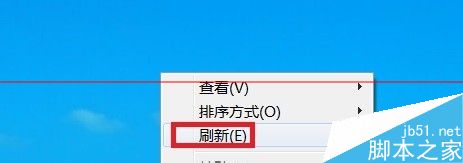
本文标签: